Como fazer o disco de inicialização do Windows 7

Embora a Microsoft tenha relatado que mais e mais usuários atualizam para o Windows 10, ainda existem alguns usuários que preferem o Windows 7. Se você atualizar para o Window 10 acidentalmente, precisará de um disco de inicialização do Windows 7 para recuperar o sistema Windows 7. Além disso, o disco de inicialização tem outras funções, como consertar um sistema operacional danificado, restaurar a fábrica, gerenciar usuários e senhas do seu computador e assim por diante. Talvez você não precise do disco de inicialização agora. Mas quando você precisar, você ficará contente por tê-lo preparado. Se você está pronto, você pode seguir as introduções neste post.
Parte 1. Crie um disco inicializável para gerenciar a senha
Muitos especialistas em segurança cibernética nos disseram que devemos definir uma senha para o nosso computador e alterá-lo com frequência. E, às vezes, você pode criar um nome de usuário e uma senha para cada membro da família quando compartilhar o mesmo computador em casa. Se você esquecer sua senha, não poderá mais entrar em sua área de trabalho. Pior ainda é esquecer a senha do usuário administrador. Você pode usar alguns programas úteis para criar um disco inicializável do Windows 7, o Tipard Windows Password Reset deve ser o programa recomendado para você.
O Windows Password Reset é um aplicativo de redefinição de senha dedicado para usuários do Windows. É compatível com todos os sistemas Windows, incluindo o Windows 10. Windows Password Reset ainda tem a capacidade de redefinir a senha do usuário Admin. E todos podem aproveitar os recursos deste programa, pois é realmente fácil de usar.
1. Como criar um disco inicializável
-
Passo 1Instale o aplicativo de redefinição de senha do Windows em um computador acessível. Você pode decidir criar um disco de redefinição de senha ou uma unidade USB.
-
Passo 2Se você deseja criar um disco de redefinição de senha, é necessário inserir um novo CD ou DVD na unidade de CD-ROM. E clique em Gravar CD / DVD na interface do Windows Password Reset. Se você quiser usar a unidade USB, conecte uma unidade USB formatada ao computador e toque no botão Gravar USB.
-
Passo 3Depois que o processo de gravação terminar, pressione OK para concluir a criação do disco de inicialização do Windows 7.
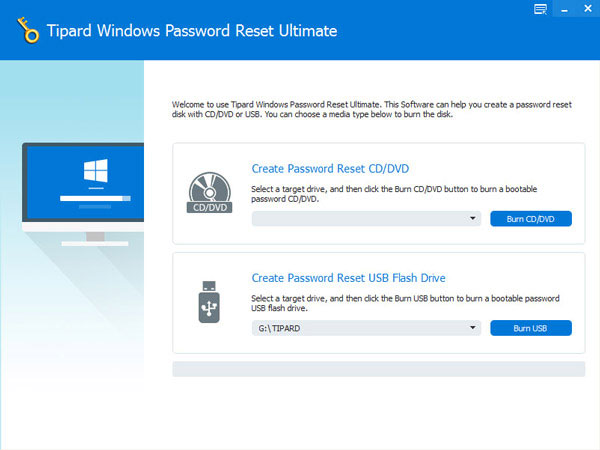
2. Como redefinir a senha
-
Passo 1Quando você esquecer a senha ou o computador com o Windows estiver bloqueado, você poderá redefinir a senha no Ambiente de pré-instalação do Windows.
-
Passo 2Insira o disco inicializável do Windows 7 que você criou com o Windows Password Reset no seu computador. E selecione a unidade de CD-ROM ou USB no menu de inicialização de acordo com o método que você usa.
-
Passo 3Em seguida, o Windows Password Reset será aberto automaticamente.
-
Passo 4Você pode escolher uma conta e redefinir sua senha.
-
Passo 5Após a redefinição da senha com sucesso, você pode remover o disco ou unidade USB e reiniciar e fazer login no seu computador com a nova senha. Como você pode ver, a Redefinição de Senha do Windows pode ajudá-lo a fazer login em seu computador com algumas etapas simples quando você não consegue se lembrar de sua senha.
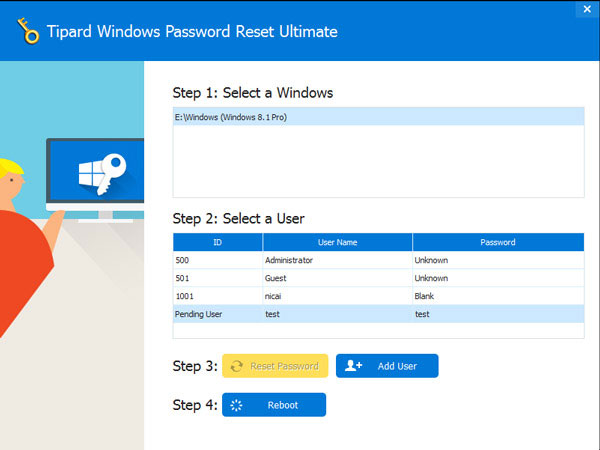
Parte 2. Como criar um disco de inicialização do Windows 7 com uma unidade USB
Se você quiser reinstalar o Windows 7, talvez precise de uma unidade USB inicializável do Windows 7. Agora aprenderemos como criar uma unidade USB inicializável do Windows 7. Você deve baixar a versão correta do Windows 7 IOS do site do Microsoft Office antes de criar o disco inicializável. Existem muitos programas que podem ajudá-lo a criar uma unidade USB inicializável. Vamos usar o Rufus como exemplo.
-
Passo 1Clique com o botão direito do mouse no programa Rufus e escolha Executar Como Administrador.
-
Passo 2Então a interface do Rufus aparecerá. Você deve fazer algumas configurações na interface. Selecione seu drive USB em dispositivo opção. Você pode negligenciar as próximas quatro opções, porque elas serão detectadas quando você importar o arquivo ISO. Você deve marcar as caixas de Formatação rápida, Crie um disco inicializável usando e Crie arquivos estendidos de rótulo e ícone na seção Opções de formato. E você deve escolher Imagem ISO na lista suspensa.
-
Passo 3Pressione o botão que desenha um ícone de DVD e selecione o arquivo ISO no seu computador.
-
Passo 4Após as configurações, toque em Início botão para iniciar a criação da unidade USB inicializável.
-
Passo 5Poucos minutos depois, você receberá sua unidade USB inicializável. É melhor salvar sua unidade USB inicializável com segurança e usá-la no futuro para recuperar a senha do Windows 7 ou ignorá-la.
- Lembre-se de que a unidade USB inicializável ainda é uma unidade USB. Se você não precisar, poderá formatá-lo e obter uma nova unidade flash USB.
Parte 3. Como fazer um DVD / CD inicializável
DVD / CD é uma maneira popular de criar um disco de inicialização do Windows 7. Alguns computadores não possuem interface USB. Além disso, algumas pessoas acreditam que o DVD é mais seguro do que o drive USB, então eles preferem instalar o sistema operacional com o DVD. Antes de criar um DVD inicializável, verifique se a unidade de CD-ROM possui a capacidade de gravar DVD. Você também precisa de um programa de gravação de DVD, como o CDBurnerXP.
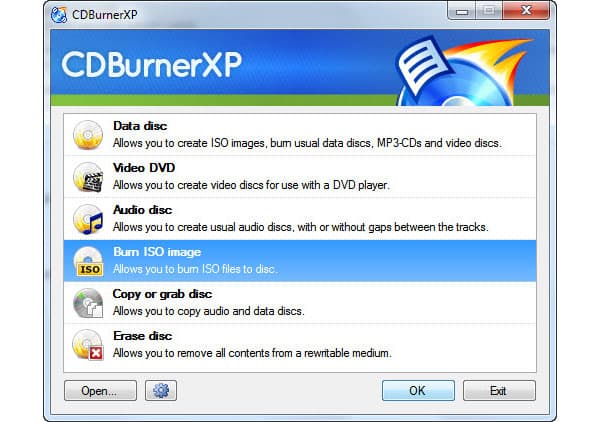
-
Passo 1Inicie o CDBurnerXP no seu computador.
-
Passo 2Escolha a opção Gravar imagem ISO na janela inicial e toque no botão OK para continuar.
-
Passo 3Insira um novo DVD na sua unidade de CD-ROM.
-
Passo 4Na janela Burn ISO Image, você precisa fazer algumas configurações. Primeiramente, clique em Browse e selecione o arquivo ISO que você baixou no seu computador. Você pode manter outras opções por padrão. O CDBurnerXP irá ajustá-los automaticamente.
-
Passo 5Clique no botão Gravar disco na parte inferior para ativar o processo de gravação. Você pode monitorar o processo de gravação na janela Gravar progresso ISO em tempo real.
-
Passo 6Quando o processo for concluído, o CDBurnerXP exibirá uma mensagem informando que o processo de gravação foi bem-sucedido.
A flexibilidade é a maior diferença entre um DVD inicializável e uma unidade USB inicializável. Você pode remover a imagem ISO de uma unidade USB através da formatação. Mas é difícil apagar a imagem ISO de um DVD inicializável.
Conclusão
Este artigo introduziu várias maneiras de criar um disco inicializável. Se você precisar criar um disco inicializável para gerenciar sua senha, poderá usar a Redefinição de senha do Windows. Este poderoso programa pode criar um disco inicializável rapidamente através de etapas simples. E quando o computador está bloqueado, você pode recuperar sua senha no ambiente de pré-instalação do Windows, em vez de redefinir a configuração original do computador inteiro.
Por outro lado, também aprendemos como criar discos de inicialização do Windows 7 em detalhes. Existem duas maneiras de criar um disco de inicialização do Windows 7, incluindo unidade USB e DVD / CD. Você pode usar alguns utilitários para criar uma unidade USB inicializável ou um DVD / CD inicializável em seu computador. Como o velho ditado que diz que bom vigília evita infortúnios, é uma boa maneira de preparar um disco inicializável.







